Görevleri veya alt öğeleri denetim listesi öğeleri olarak ekleme
Azure DevOps Services | Azure DevOps Server 2022 - Azure DevOps Server 2019
Birçok ekip Kanban panolarını iş takibi için ideal buluyor. Kanban panoları, devam eden iş akışını görselleştirmeyi desteklediğinden idealdir. Ayrıca ekip üyelerinin kanban panosunda hızla yeni öğeler eklemesine ve iş öğesi durumunu güncelleştirmesine olanak tanır. Kanban panosuyla çalışmaya yeniyseniz bkz . Kanban'a genel bakış.
Denetim listeleriyle veya yapılacak listelerle hafif izlemenin keyfini çıkarmaya devam edebilirsiniz. Hangi görevlerin, hataların veya diğer alt öğelerin devam ettiği veya tamamlandığı hakkında görünürlük elde edebilirsiniz. Örneğin, burada hem henüz yapılması gereken hem de tamamlandı olarak işaretlenen öğeler olmak üzere devam eden çalışma için birkaç görev ve hata göstereceğiz. Sorun iş öğesi türünü Yineleme kapsamına ekleyerek, sorunlar denetim listesi olarak eklenebilir.
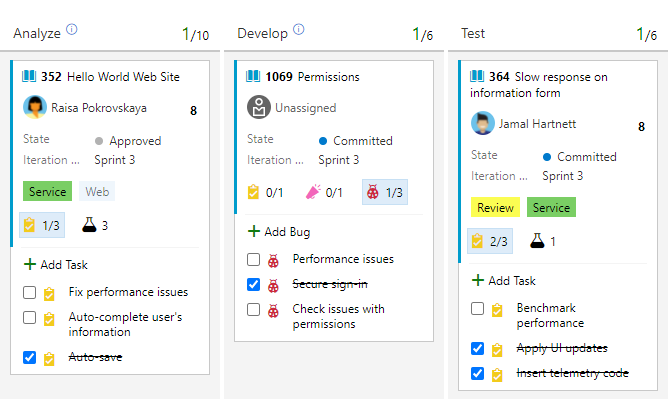
Bu makalede şunları öğreneceksiniz:
- Denetim listesi özelliklerinin özeti
- Kanban panonuzdan denetim listesi öğeleri ekleme
- Denetim listesi öğesini tamamlandı olarak işaretleme
- Denetim listesini genişletme veya daraltma
- Denetim listesi öğelerini yeniden sıralama ve yeniden sıralama veya bunları sprint'e yeniden atama
Denetim listesi özelliklerine genel bakış
Denetim listeleri, hem ürün hem de portföy kapsam düzeyleri olmak üzere tüm Kanban panolarının bir özelliğidir.
- Tüm Kanban panosu düzeyleri denetim listelerini destekler. Varsayılan kapsam hiyerarşilerinin görünümü için bkz . Çalışmayı planlama ve izleme.
- Denetim listesi öğesi eklemek, üst iş öğesiyle denetim listesi öğesi arasına otomatik olarak bir üst-alt bağlantı ekler.
- Ürün düzeyindeki pano için:
- Hatalar görevlerle yönetildiğinde, denetim listesi içinde ekleme ve izleme için kullanılabilir.
- Hatalar gereksinimlerle yönetildiğinde, panoda izlenen hatalara görevler ekleyebilirsiniz. Ekipler bu seçimi Pano ayarları, Hatalarla çalışma aracılığıyla yapar.
- Herhangi bir denetim listesi öğesini "bitti" olarak işaretlemek, iş öğesi Durumunu tamamlandı, kapatıldı veya tamamlandı olarak taşır.
- Ekipler, Pano ayarlarının Ek Açıklamalar sekmesinde devre dışı bırakarak belirli denetim listesi özelliklerini kaldırabilir.
- Kanban panosundan oluşturduğunuz görevler veya diğer alt öğeler, bunları tanımladığınız üst iş öğesinin sprint/yineleme yoluna otomatik olarak atanır.
- Kapsam hiyerarşisine eklenen herhangi bir iş öğesi türü, denetim listesi özelliği kullanılarak eklenebilir.
denetim listesi olarak izleyebileceğiniz iş öğesi türleri eklemek için, bunları sonraki-alt hiyerarşik kapsam'a ekleyin. Nasıl yapılacağını öğrenmek için bkz . Kapsamlarınızı veya panolarınızı özelleştirme (Devralma işlemi) veya İşlem yapılandırması XML öğesi başvurusu (Şirket içi XML işlemi).
İpucu
Bu özelliği kullanmadığını fark ederseniz, ortak yapılandırmalar iletişim kutusundan devre dışı bırakabilirsiniz.
Önkoşullar
Bir proje oluşturduğunuzda veya ekip eklediğinizde panolar otomatik olarak oluşturulur. Her ekibin, Ekipler ve Çevik araçlar hakkında bölümünde açıklandığı gibi kendi ürün ve portföy panolarına erişimi vardır.
- Bir projeye bağlanmanız gerekir. Henüz bir projeniz yoksa bir proje oluşturun.
- Bir takıma veya projeye eklenmelisiniz.
- İş öğeleri eklemek ve tüm pano özelliklerini alıştırmak için Size Temel erişim veya daha yüksek bir erişim verilmelidir.
- İş öğelerini görüntülemek veya değiştirmek için Bu düğümdeki iş öğelerini görüntüle ve Bu düğümdeki iş öğelerini düzenle izinleriniz İzin Ver olarak ayarlanır. Varsayılan olarak Katkıda Bulunanlar grubu bu izin kümesine sahiptir. Daha fazla bilgi için bkz . İş izleme için izinleri ve erişimi ayarlama.
- Özel bir proje için Paydaş erişimi olan kullanıcılar sürükle ve bırak yoluyla iş öğeleri ekleyebilir ve durumu güncelleştirebilir, ancak kartlarda görüntülenen alanları güncelleştiremez. Görevler ekleyebilir ve görev durumunu değiştirebilirler.
- Genel proje için Paydaş erişimi olan kullanıcılar, Temel erişime sahip kullanıcılar gibi pano özelliklerine tam erişime sahiptir.
- Bir projeye bağlanmanız gerekir. Henüz bir projeniz yoksa bir proje oluşturun.
- Bir takıma veya projeye eklenmelisiniz.
- İş öğeleri eklemek ve tüm pano özelliklerini alıştırmak için Size Temel erişim veya daha yüksek bir erişim verilmelidir.
- İş öğelerini görüntülemek veya değiştirmek için Bu düğümdeki iş öğelerini görüntüle ve Bu düğümdeki iş öğelerini düzenle izinleriniz İzin Ver olarak ayarlanır. Varsayılan olarak Katkıda Bulunanlar grubu bu izin kümesine sahiptir. Daha fazla bilgi için bkz . İş izleme için izinleri ve erişimi ayarlama.
- Özel bir proje için Paydaş erişimi olan kullanıcılar sürükle ve bırak yoluyla iş öğeleri ekleyebilir ve durumu güncelleştirebilir, ancak kartlarda görüntülenen alanları güncelleştiremez. Görevler ekleyebilir ve görev durumunu değiştirebilirler.
- Bir projeye bağlanmanız gerekir. Henüz bir projeniz yoksa bir proje oluşturun.
- Bir takıma veya projeye eklenmelisiniz.
- İş öğeleri eklemek ve tüm pano özelliklerini alıştırmak için Size Temel erişim veya daha yüksek bir erişim verilmelidir.
- İş öğelerini görüntülemek veya değiştirmek için Bu düğümdeki iş öğelerini görüntüle ve Bu düğümdeki iş öğelerini düzenle izinleriniz İzin Ver olarak ayarlanır. Varsayılan olarak Katkıda Bulunanlar grubu bu izin kümesine sahiptir. Daha fazla bilgi için bkz . İş izleme için izinleri ve erişimi ayarlama.
- Paydaş erişimi olan kullanıcılar şu pano özelliklerini uygulayamaz: iş öğeleri ekleme, durumu güncelleştirmek için iş öğelerini sürükleyip bırakma veya kartlarda görüntülenen alanları güncelleştirme. Görevler ekleyebilir ve görev durumunu değiştirebilirler.
Not
Hem Kanban panoları hem de Görev Panoları, iş akışını görselleştirmeyi ve bu akışı iyileştirmek için izleme ölçümlerini destekler. Kanban panoları gereksinimleri izler, sprint'e bağımsızdır ve ilerleme durumunu izlemek için bir kümülatif akış grafiği sağlar. Her sprint, sprint için tanımlanan izleme görevlerini destekleyen bir Görev Panosu ile ilişkilendirilir. Kapasite grafikleri ve sprint burndown grafiği aracılığıyla ilerleme durumunu izleyebilirsiniz. Görev Panosu'na ilişkin yönergeler için bkz . Görev Tahtanızı güncelleştirme ve izleme.
Kanban panonuzu web portalından açma
Kanban panonuz, kullanabileceğiniz iki tür panodan biridir. Diğeri sprint Görev Panosu'dur. Kanban panoları gereksinimleri izler, sprint'e bağımsızdır ve ilerleme durumunu izlemek için bir kümülatif akış grafiği sağlar. Her sprint, sprint için tanımlanan izleme görevlerini destekleyen bir Görev Panosu ile ilişkilendirilir. Kapasite grafikleri ve sprint burndown grafiği aracılığıyla ilerleme durumunu izleyebilirsiniz. Görev Panosu'na ilişkin yönergeler için bkz . Görev Tahtanızı güncelleştirme ve izleme. Her kapsam ve panoda desteklenen özelliklere genel bakış için bkz . Kapsamlar, panolar ve planlar.
Doğru projeyi seçtiğinizden emin olun ve Panolar Panolar'ı> seçin. Ardından ekip seçici menüsünden doğru ekibi seçin.
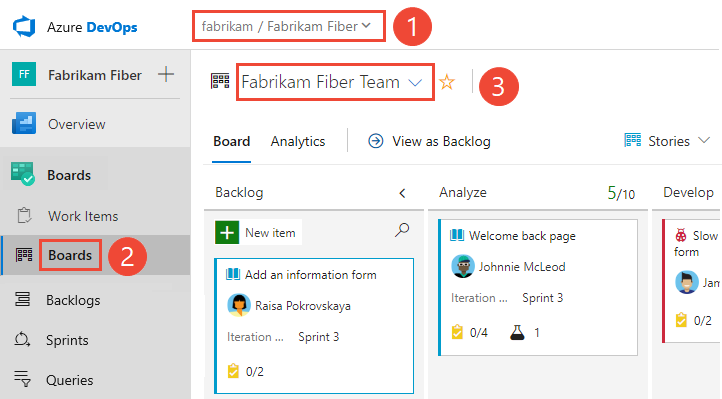
Başka bir ekibin tahtasını seçmek için seçiciyi açın. Ardından farklı bir ekip seçin veya
 Tüm ekip panolarına gözat seçeneğini belirleyin. Alternatif olarak, projenin ekip kapsamları listesini filtrelemek için arama kutusuna bir anahtar sözcük girebilirsiniz.
Tüm ekip panolarına gözat seçeneğini belirleyin. Alternatif olarak, projenin ekip kapsamları listesini filtrelemek için arama kutusuna bir anahtar sözcük girebilirsiniz.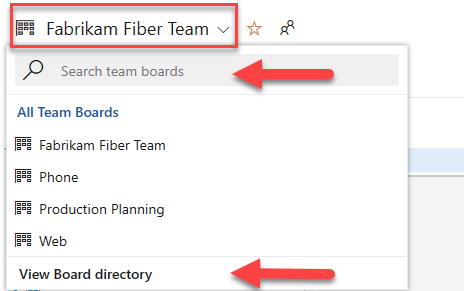
İpucu
Ekip panosunun
 sık kullanılanlar arasından seçim yapmak için yıldız simgesini seçin. Sık kullanılan yapıtlar (
sık kullanılanlar arasından seçim yapmak için yıldız simgesini seçin. Sık kullanılan yapıtlar ( sık kullanılan simgesi), ekip seçici listesinin en üstünde görünür.
sık kullanılan simgesi), ekip seçici listesinin en üstünde görünür.Kapsam düzeyi olarak Scrum için Kapsam öğeleri, Çevik için Hikayeler veya CMMI gereksinimleri'ni seçtiğinizden emin olun.

Ürün kapsamına geçmek için Hikayeler kapsamı'nı seçin. Görev Panosuna geçmek için bkz . Görev Panonuzu güncelleştirme ve izleme.
Doğru projeyi seçtiğinizden emin olun ve Panolar Panolar'ı> seçin. Ardından ekip seçici menüsünden doğru ekibi seçin.
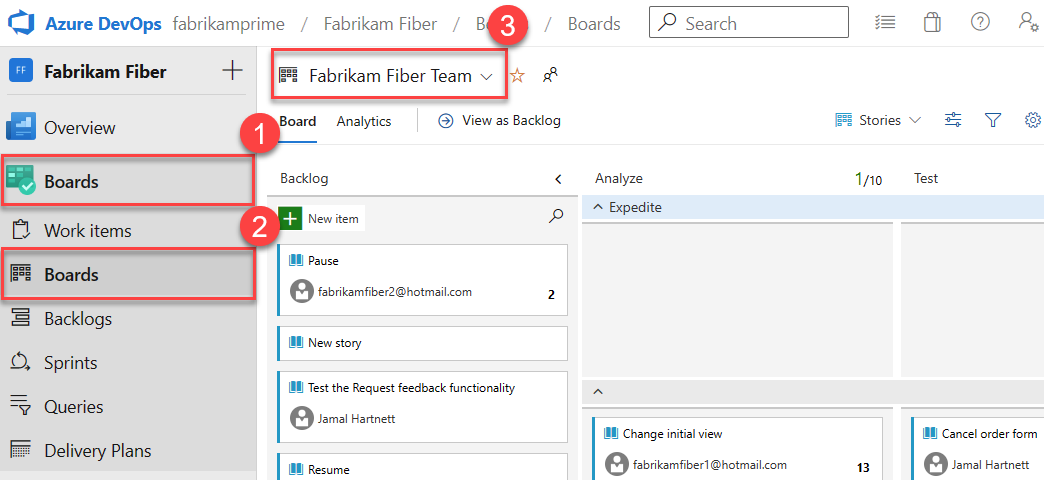
Başka bir ekibin tahtasını seçmek için seçiciyi açın. Ardından farklı bir ekip seçin veya
 Tüm ekip panolarına gözat seçeneğini belirleyin. Alternatif olarak, projenin ekip kapsamları listesini filtrelemek için arama kutusuna bir anahtar sözcük girebilirsiniz.
Tüm ekip panolarına gözat seçeneğini belirleyin. Alternatif olarak, projenin ekip kapsamları listesini filtrelemek için arama kutusuna bir anahtar sözcük girebilirsiniz.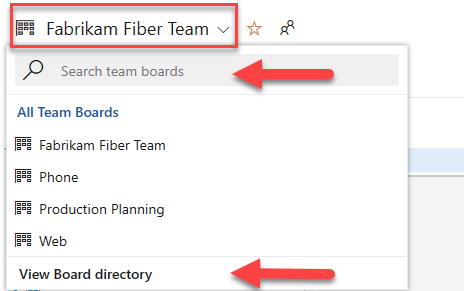
İpucu
Ekip panosunun
 sık kullanılanlar arasından seçim yapmak için yıldız simgesini seçin. Sık kullanılan yapıtlar (
sık kullanılanlar arasından seçim yapmak için yıldız simgesini seçin. Sık kullanılan yapıtlar ( sık kullanılan simgesi), ekip seçici listesinin en üstünde görünür.
sık kullanılan simgesi), ekip seçici listesinin en üstünde görünür.Kapsam düzeyi olarak Scrum için Kapsam öğeleri, Çevik için Hikayeler veya CMMI gereksinimleri'ni seçtiğinizden emin olun.

Ürün kapsamına geçmek için Hikayeler kapsamı'nı seçin. Görev Panosuna geçmek için bkz . Görev Panonuzu güncelleştirme ve izleme.
Denetim listesine bir veya daha fazla alt öğe ekleme
Bu örnekte, denetim listesi özelliği kullanılarak ürün Kanban panosuna görevler eklenir. Panonuzdan desteklenen diğer denetim listesi öğeleri eklemek için aynı yordamları kullanabilirsiniz.
Görev eklemeye başlamak için iş öğesinin menüsünü açın.
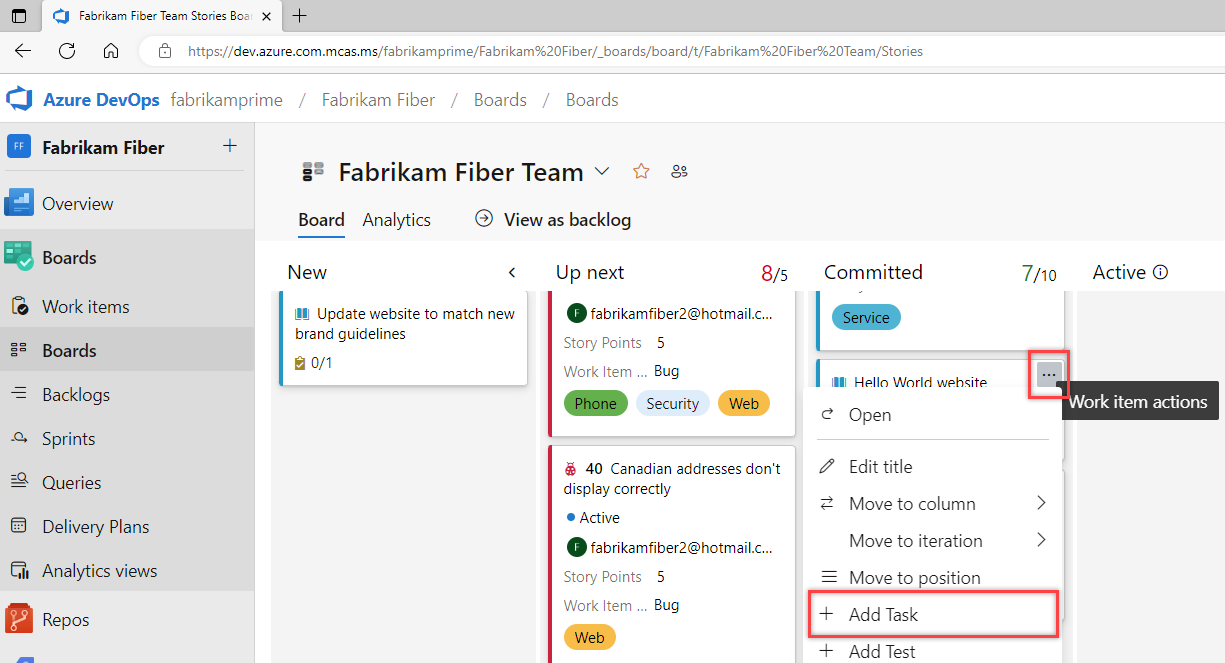
Ekleyeceğiniz çok fazla görev varsa, başlıklarını girmeye devam edin ve her başlıkta enter tuşuna basın.
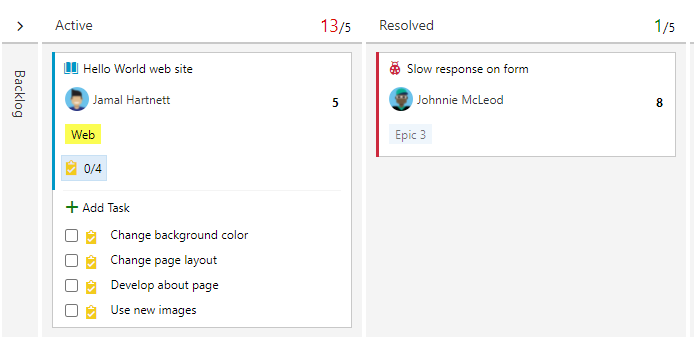
Görev hakkında eklemek istediğiniz ayrıntılar varsa başlığı seçerek öğeyi açın.
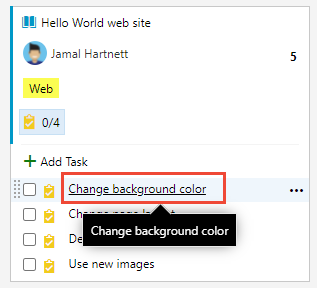
Not
Kanban panosundan oluşturduğunuz görevler sprint Görev Tahtanızda görünür. Ayrıca, sprint kapsamı veya Görev Panosu'ndan oluşturduğunuz görevler, Kanban panosundaki görev denetim listelerinde görünür.
Denetim listesi öğesini tamamlandı olarak işaretleme
Bir görevi veya başka bir denetim listesi öğesini tamamladığınızda, durumunu Bitti, Kapatıldı veya Tamamlandı olarak değiştirmek için onay kutusunu seçin.
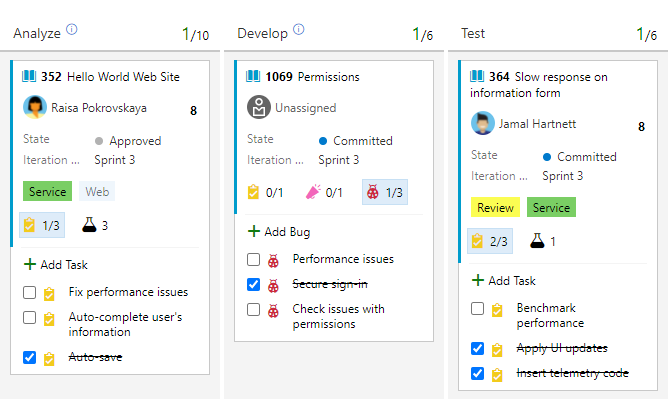
İş öğesinin Durumu, Çevik veya CMMI işlemine göre projeler için Etkin'den Kapalı'ya ve scrum veya temel bir işlemi temel alan projeler için To Do'danBitti'ye güncelleştirilir.
İpucu
Denetim listesi öğesinin iş akışı durumlarının sayısı ne olursa olsun, denetim öğeyi kapalı veya tamamlanmış durumuna taşır.
Kanban panosunda denetim listesini genişletme veya daraltma
Kanban panosu ilk kez açıldığında, denetim listelerinin genişletilmemiş bir görünümünü görürsünüz. Daraltılmış denetim listesini genişletmek için denetim listesi özetini seçin. Genişletilmiş denetim listesini daraltmak için aynı özeti seçin.

Görevleri yeniden sıralama, görevleri yeniden sıralama veya görevleri sprint'e yeniden atama
Bir görevi yeniden sıralamak için bir iş öğesinin içine sürükleyebilirsiniz. İsterseniz, görevi yeniden ayrıştırmak için Kanban panosundaki başka bir iş öğesine sürükleyebilirsiniz.
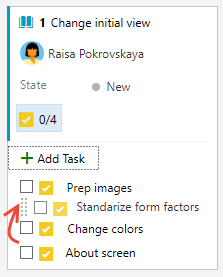
Not
Paydaş erişimi olan kullanıcılar görevleri sürükleyip bırakamaz veya görevleri yeniden sıralayıp yeniden sıralayamaz.
Denetim listesi olarak eklediğiniz görevler veya diğer alt öğeler, üst iş öğelerinin Yineleme Yolu'na otomatik olarak atanır. Denetim listesi öğesini farklı bir sprint'e yeniden atamak için öğeyi açmanız ve Yineleme Yolunu değiştirmeniz gerekir. Alternatif olarak, şu anda tanımlandığı sprint kapsamlarını açın ve Planlama bölmesini kullanarak yeni sprint'e sürükleyin. Daha fazla bilgi için bkz . Sprint'e kapsam öğeleri atama.
Denetim listesi öğesini yeniden atama
Denetim listesi öğeleri, öğeye atanan ekip üyelerinin avatarlarını gösterir. Denetim listesi öğelerinin avatar atamasını görüntüleyebilir veya öğenin ... öğesini seçerek bir denetim listesi öğesini yeniden atayabilirsiniz...İş öğeleri eylem menüsü ve Atanan'ı seçin.
Not
Avatar görüntüleri ve Ata menü seçeneği, Yeni Boards Hub önizleme özelliğini etkinleştirmenizi gerektirir. Bu özelliği etkinleştirmek için bkz . Özellikleri yönetme veya etkinleştirme.
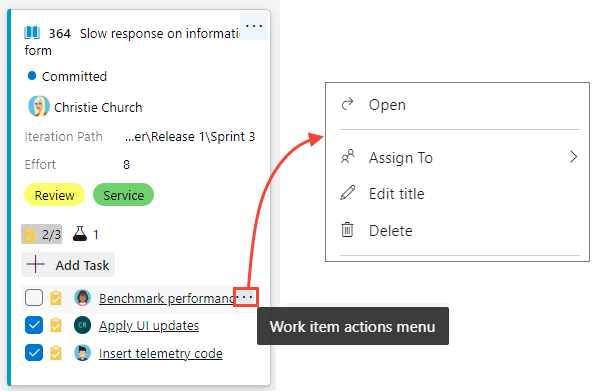
Kanban panosu yapılandırma
Kanban panosunun düzenini yapılandırmak veya değiştirmek için bkz . Panolarınızı özelleştirme.
İlgili makaleler
- Kanban panosu özellikleri ve epic'leri
- Kapsamları, panoları, sorguları ve planları etkileşimli olarak filtreleme
- El ile test ekleme, çalıştırma, güncelleştirme
- Yeni bir dal oluşturma, Git geliştirmesini yönlendirme
- Kanban pano denetimlerini kullanma
REST API kaynakları
Program aracılığıyla iş öğeleri oluşturmak için bkz . REST API, İş Öğeleri başvurusu.
Geri Bildirim
Çok yakında: 2024 boyunca, içerik için geri bildirim mekanizması olarak GitHub Sorunları’nı kullanımdan kaldıracak ve yeni bir geri bildirim sistemiyle değiştireceğiz. Daha fazla bilgi için bkz. https://aka.ms/ContentUserFeedback.
Gönderin ve geri bildirimi görüntüleyin